Die Entwicklung eines eigenen Songs kann eine spannende Herausforderung sein, insbesondere wenn du mit digitalen Audio-Workstations wie Logic Pro X arbeitest. Eine der nützlichsten Features, die dir zur Verfügung stehen, sind die Audio-Loops aus der Klangbibliothek. Sie ermöglichen es dir, mit hochwertigen Klängen einen schnellen und kreativen Einstieg in dein Musikprojekt zu finden. In dieser Anleitung erfährst du, wie du Audio-Loops effektiv in deinen Produktionen einsetzt und welche Schritte du dabei befolgen solltest.
Wichtigste Erkenntnisse
- Audio-Loops lassen sich über die Bibliothek leicht finden und in dein Projekt einfügen.
- Logic Pro X passt die Tempoeinstellungen der Loops automatisch an dein Projekt an.
- Die Bearbeitung und Organisation von Loops ist ebenso wichtig wie ihre Auswahl.
Schritt-für-Schritt-Anleitung
1. Bibliothek öffnen und Loops auswählen
Um mit Audio-Loops zu arbeiten, beginnst du damit, die Bibliothek von Logic Pro X zu öffnen. Gehe dazu auf das Fenstersymbol in der oberen rechten Ecke. In der Bibliothek kannst du gezielt nach Instrumenten, Genres oder Stimmungen suchen. Wenn du zum Beispiel nach E-Gitarren-Loops suchst, wähle diese Kategorie aus.
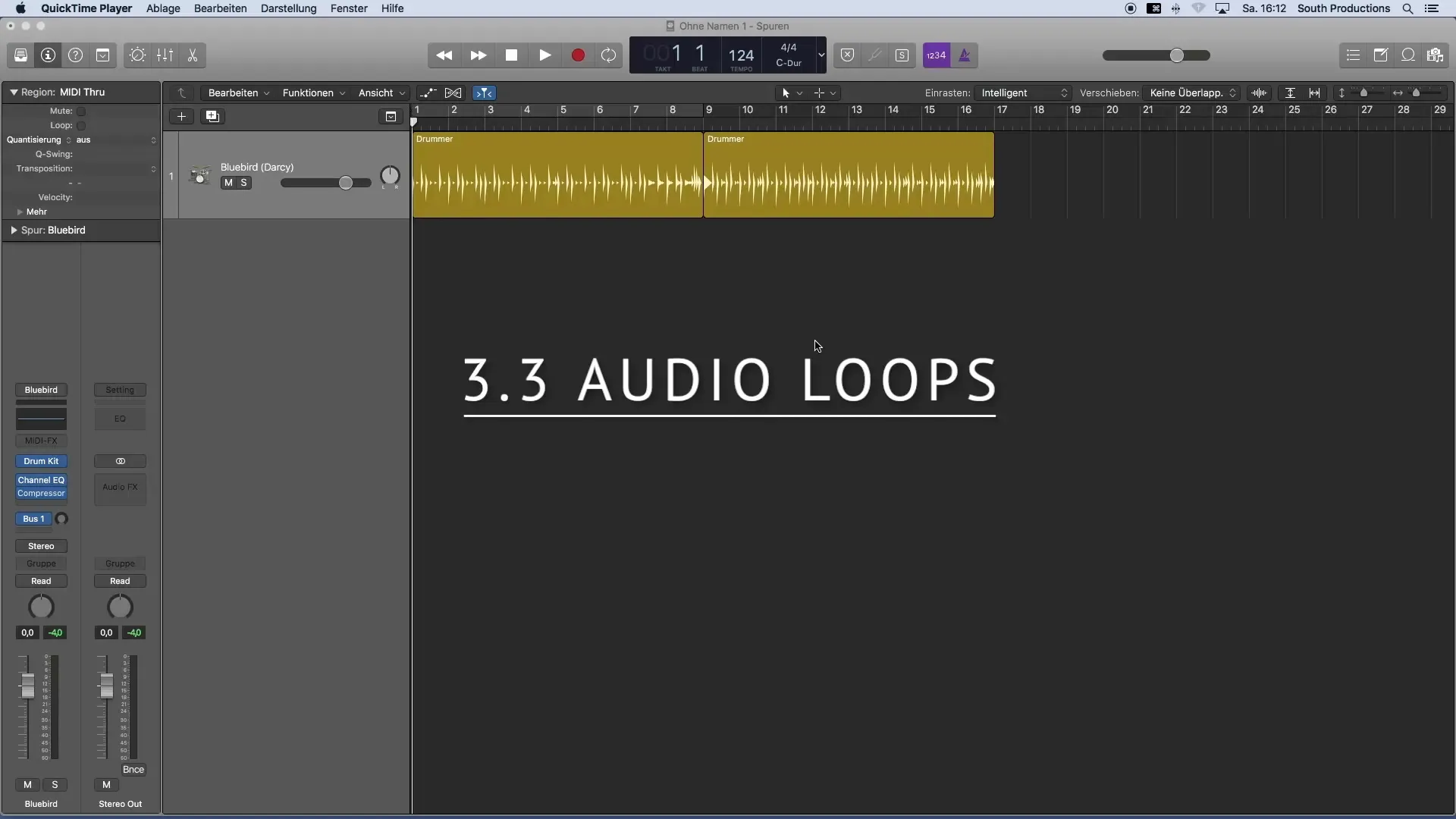
2. Loops in dein Projekt einfügen
Sobald du geeignete Loops gefunden hast, kannst du diese einfach per Drag and Drop in dein Projekt ziehen. Klicke dafür auf den gewünschten Loop und ziehe ihn an die gewünschte Position im Arrange-Fenster. Logic Pro X bietet dir die Möglichkeit, den Loop im Vorab anzuhören, indem du ihn anklickst, bevor du ihn einfügst.
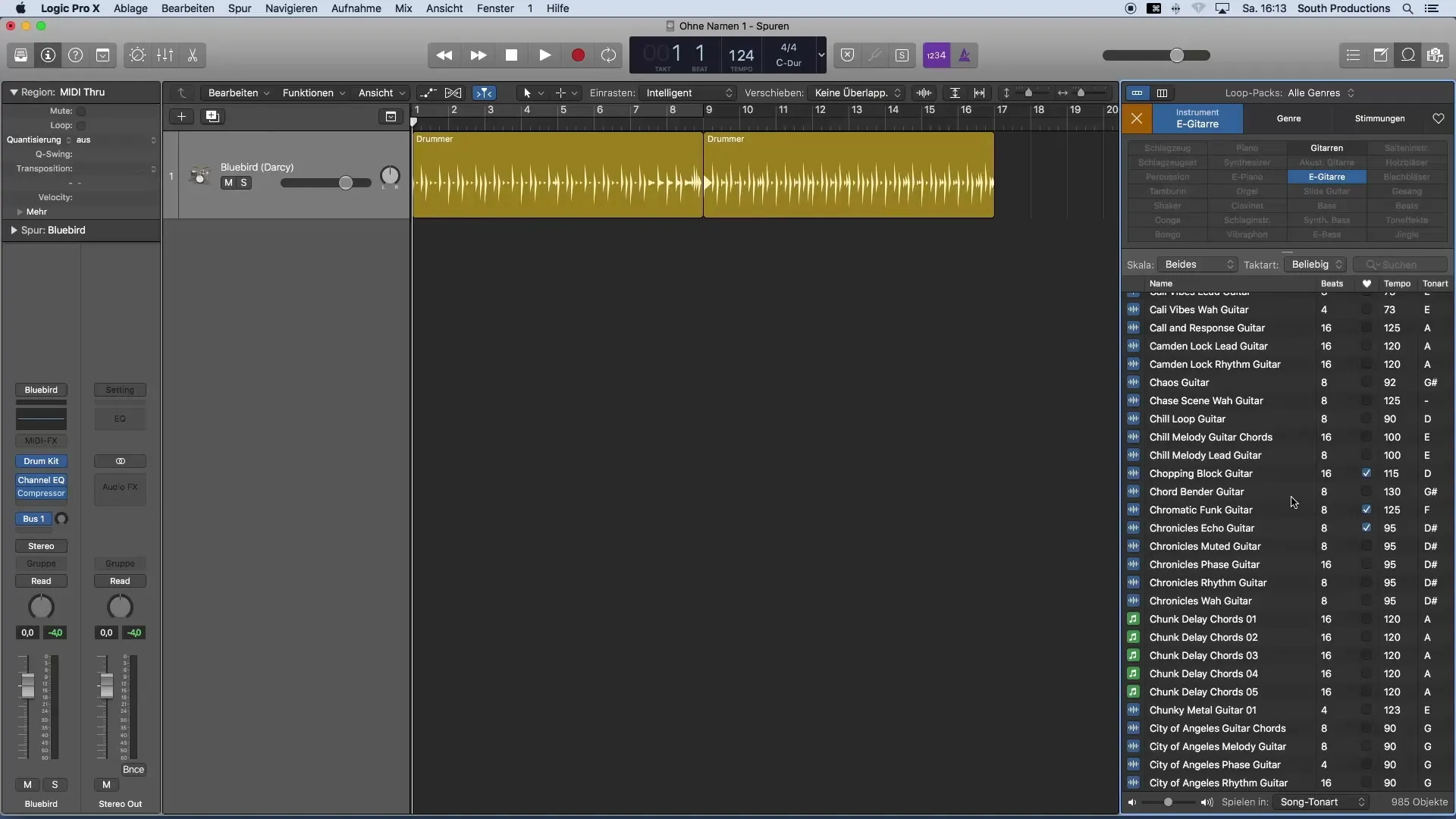
3. Tempo-Anpassungen überprüfen
Es ist wichtig, das Tempo deines Projekts zu überprüfen. Standardmäßig ist dein Projekttempo möglicherweise auf 124 BPM eingestellt, während der Loop selbst bei 115 BPM aufgenommen wurde. Logic Pro X wird jedoch versuchen, das Tempo des Loops automatisch dem deines Projekts anzupassen. Achte darauf, dass diese Anpassung nicht zu unerwünschten Klangeffekten führt.
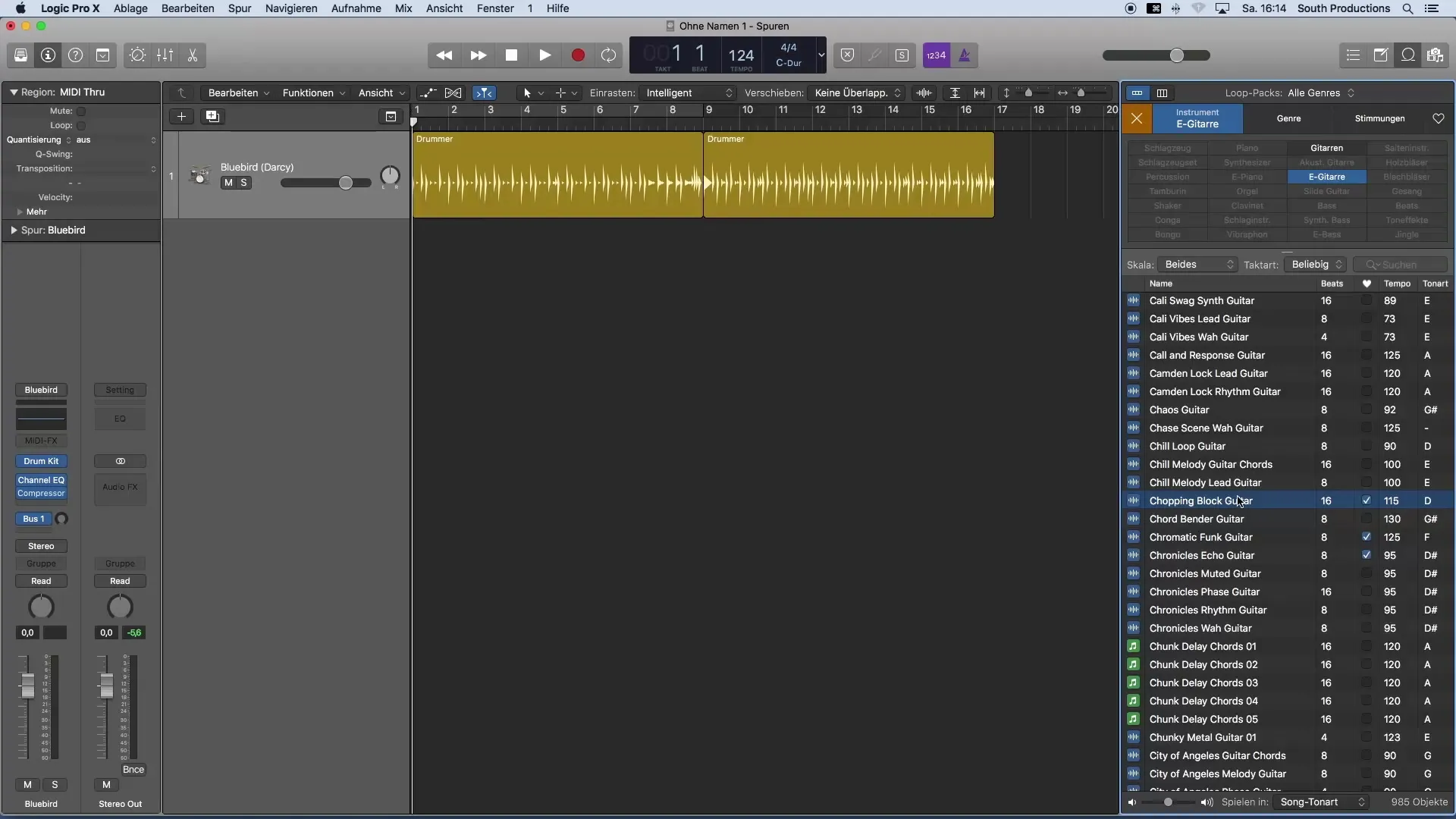
4. Weitere Loops hinzufügen und anpassen
Du kannst mehrere Loops in dein Projekt einfügen. Wiederhole den vorherigen Schritt einfach für alle anderen Loops, die du verwenden möchtest. Diese kannst du dann in der gewünschten Reihenfolge anordnen und anpassen.
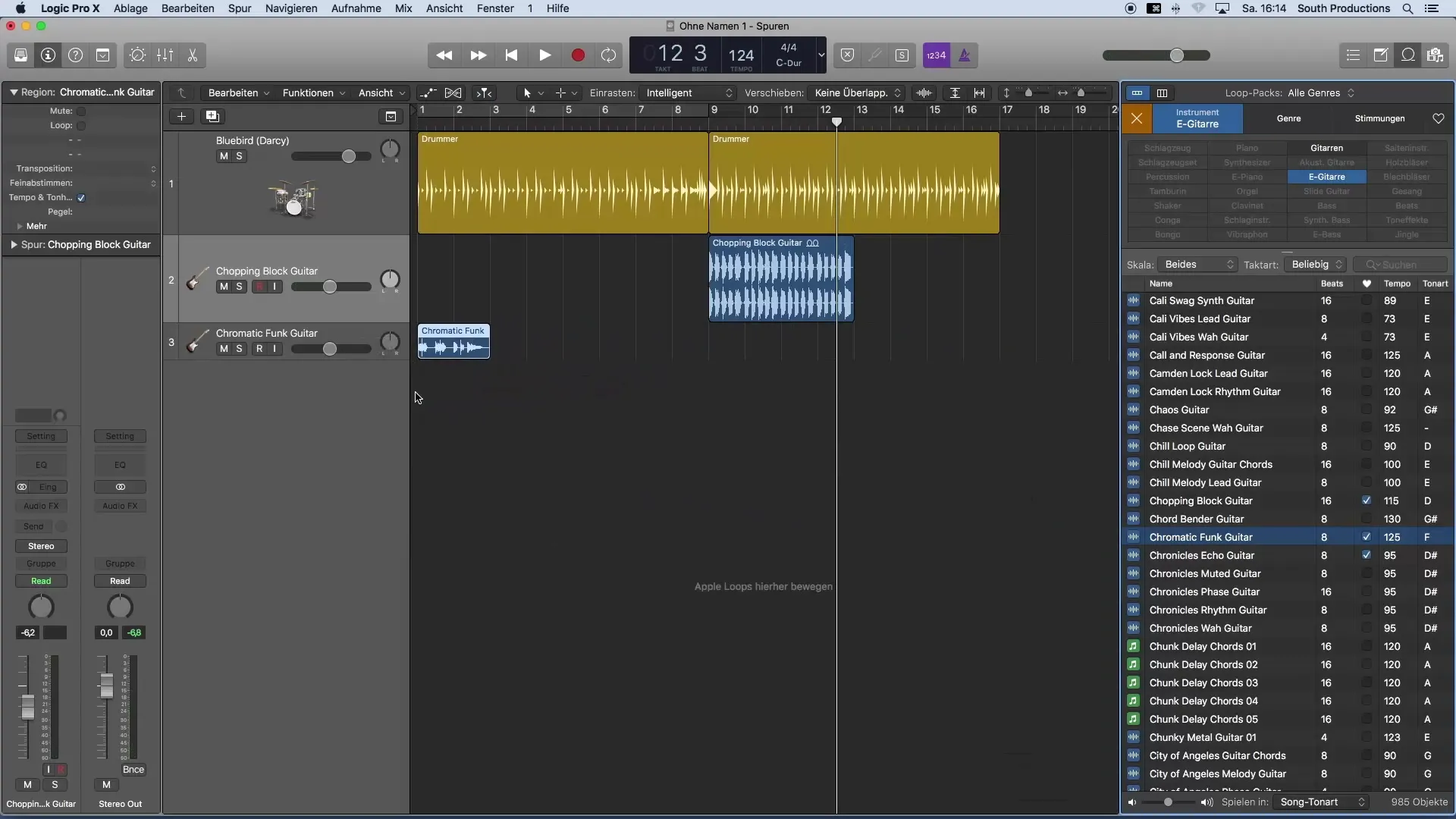
5. Region kopieren und anpassen
Um eine Audiospur zu kopieren, halte die ALT-Taste gedrückt, während du die Region mit der Maus auswählst und ziehst. Alternativ kannst du auch die Befehle CMD+C und CMD+V verwenden, um Regionen zu kopieren und einzufügen. Arbeite mit verschiedenen Versionen eines Loops, um kreative Variationen zu erstellen.
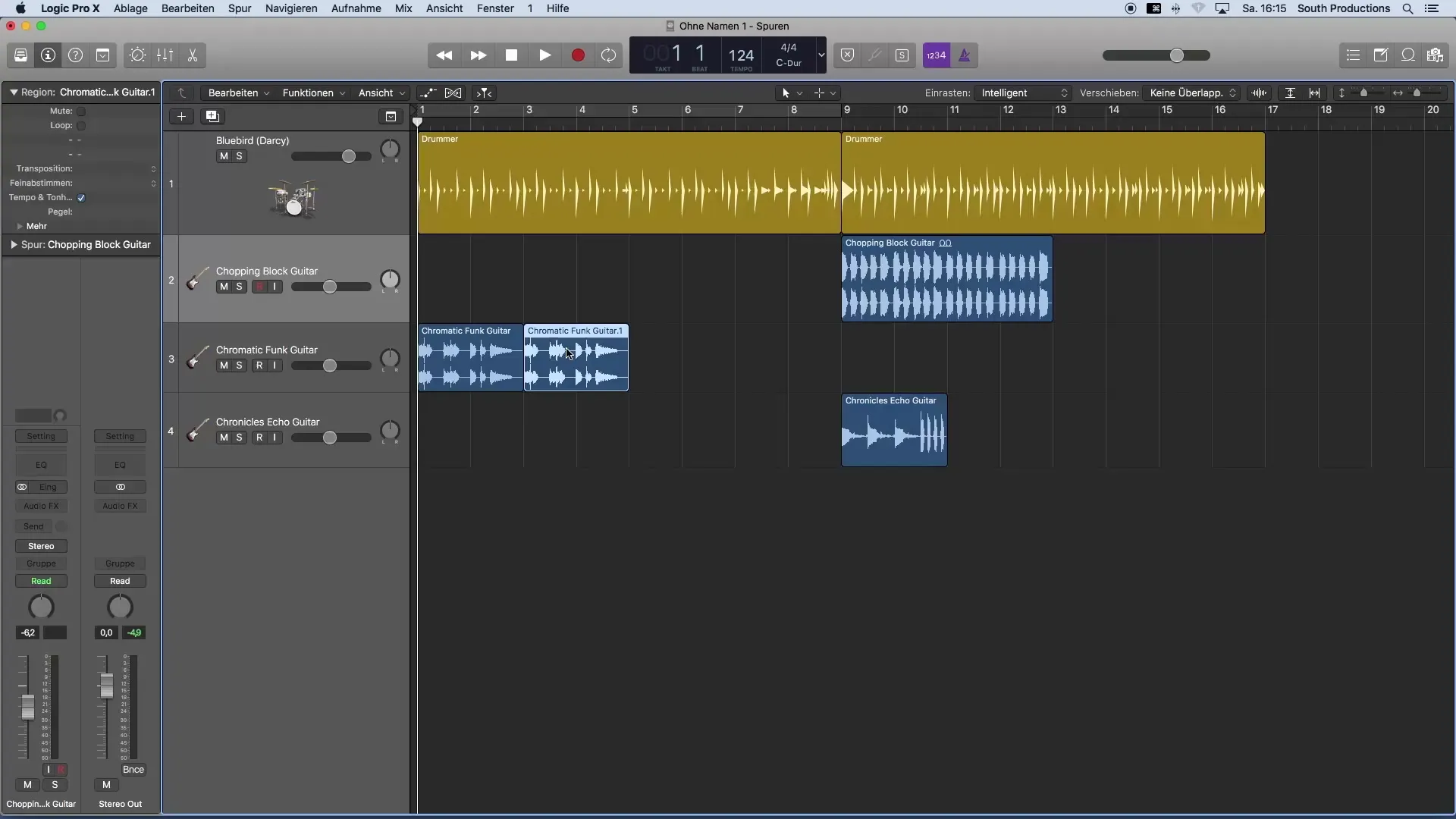
6. Lautstärke anpassen
Es kann häufig vorkommen, dass die Lautstärken der einzelnen Loops stark variieren. Um ein ausgewogenes Klangbild zu erhalten, nutze den Lautstärkeregler innerhalb der jeweiligen Spur. Es ist ratsam, mit den Lautstärken vorsichtig umzugehen, um ein harmonisches Gesamtbild zu erreichen.
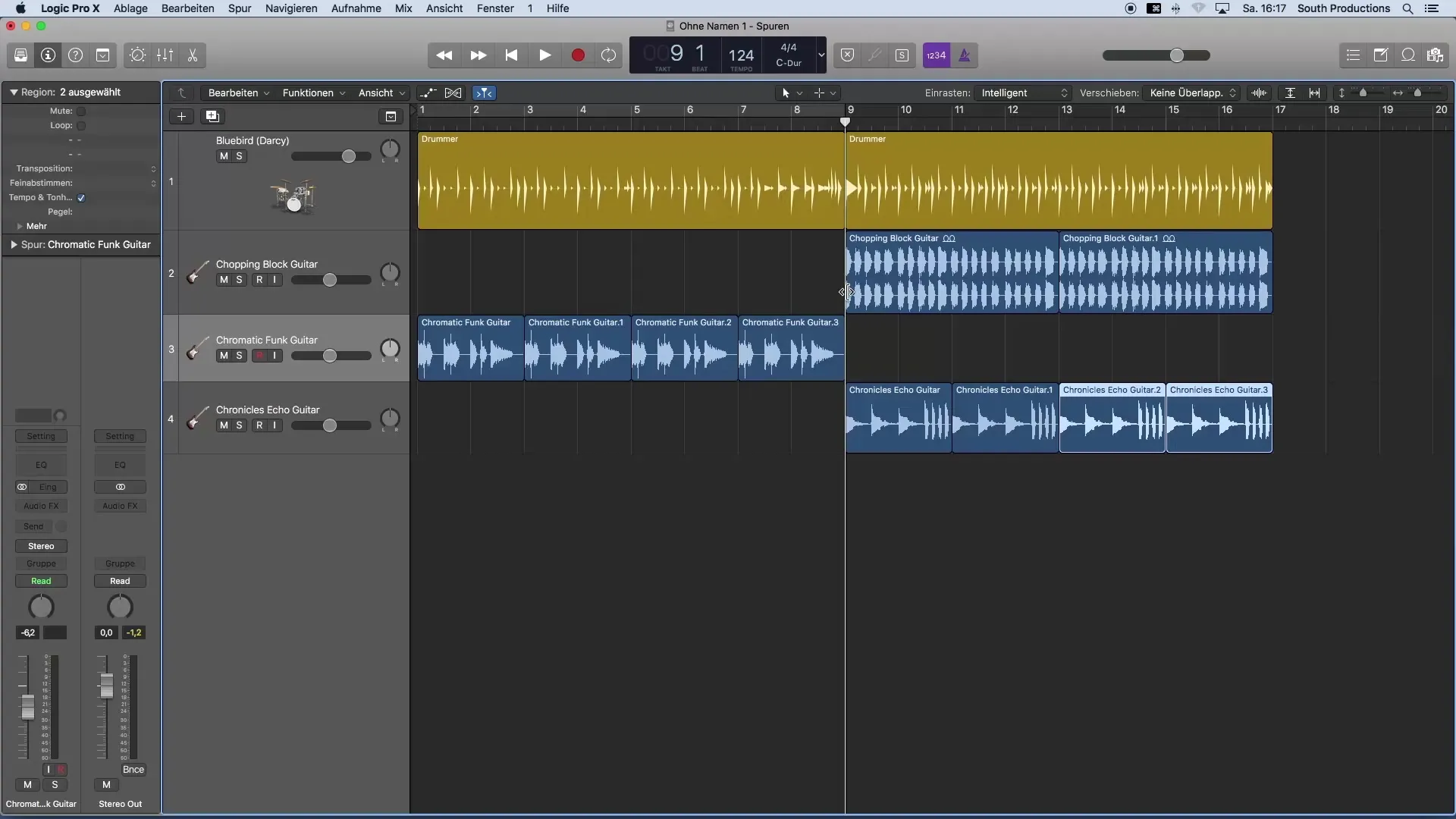
7. Zoom-Funktionen nutzen
Wenn du in Deinem Arrangement navigierst oder spezifische Bereiche bearbeiten möchtest, kannst du die Zoom-Funktion verwenden. Halte die ALT-Taste gedrückt und scrolle mit dem Mausrad, um vertikal und horizontal zu zoomen. Diese Funktion erlaubt dir eine detaillierte Bearbeitung deiner Loops.
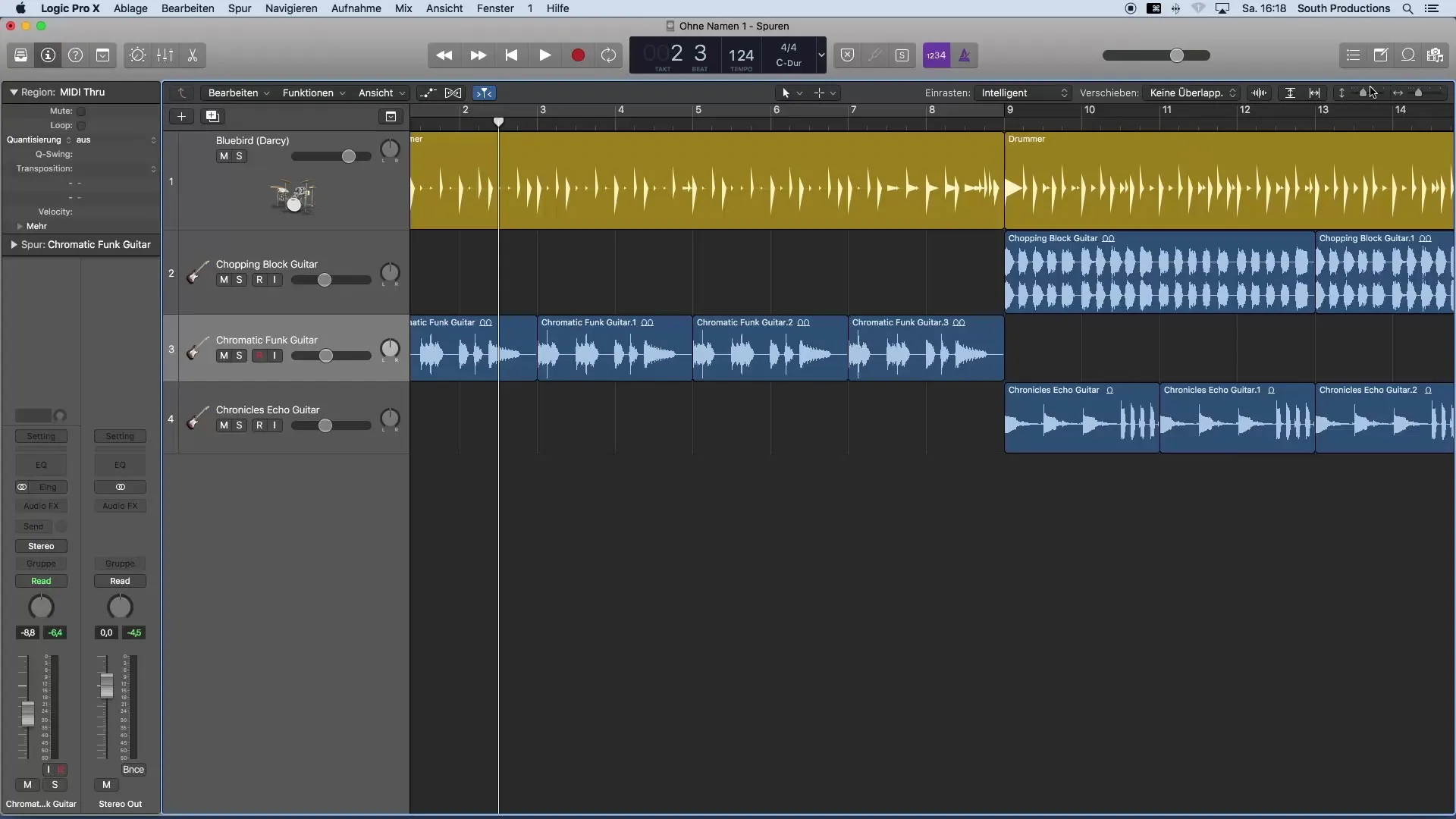
8. Clips schneiden
Möchtest du bestimmte Teile deiner Loops entfernen, kannst du das Scherenwerkzeug verwenden. Um einen Clip zu schneiden, wähle das Scheren-Symbol im Werkzeugkasten aus und klicke auf die Stelle, an der du schneiden möchtest. Mit CMD+Z kannst du auch Veränderungen rückgängig machen, falls du einen Schnitt rückgängig machen möchtest.
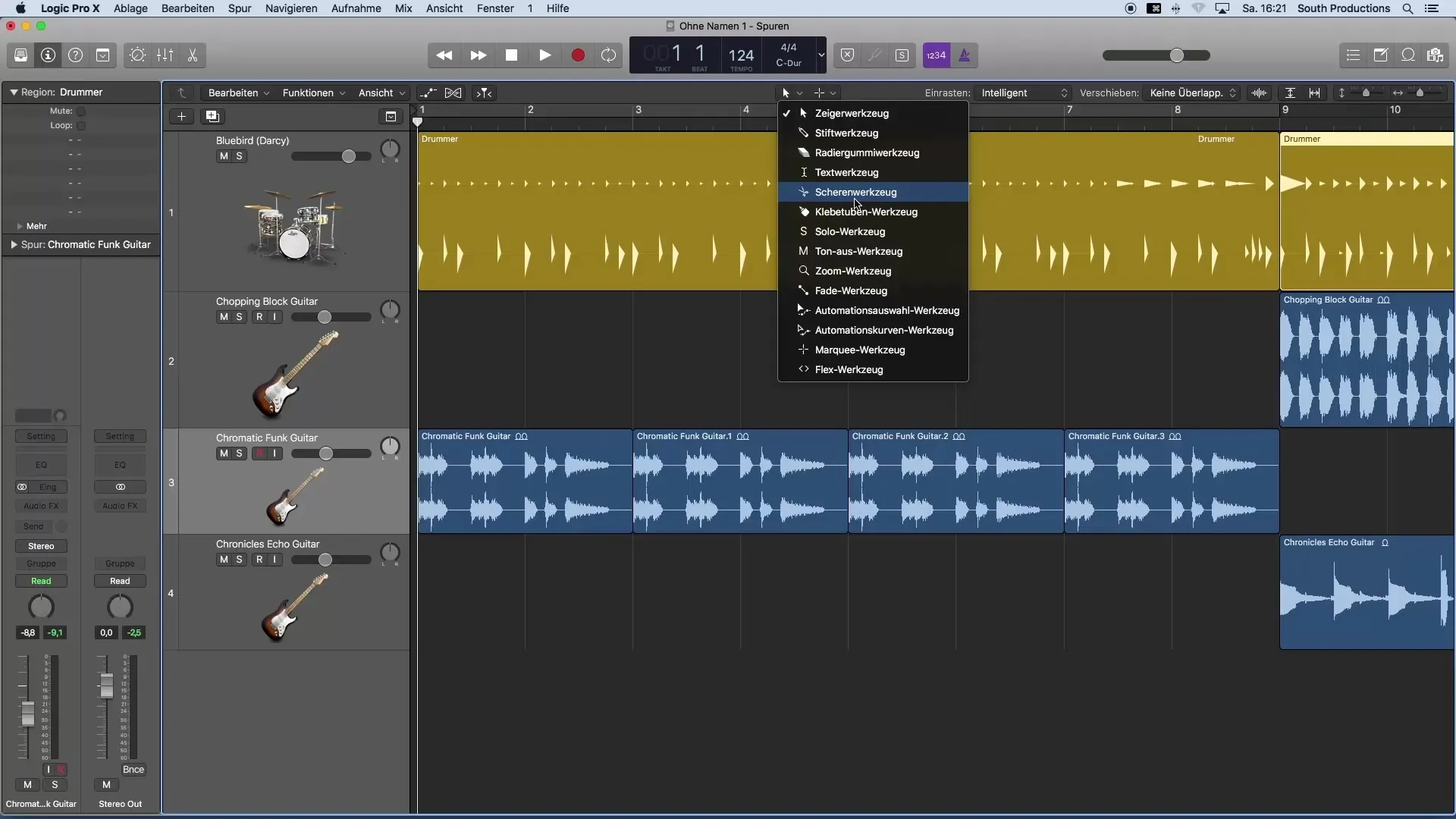
9. Stereo-Panorama anpassen
Um einen räumlicheren Klang zu erzeugen, empfehle ich dir, die verschiedenen Loops im Stereo-Panorama zu verteilen. Das kannst du tun, indem du die Lautstärkeregler auf den jeweiligen Spuren anpasst, um so die Klänge nach links oder rechts zu verschieben. Dies trägt zu einem ausgewogeneren Mix bei.
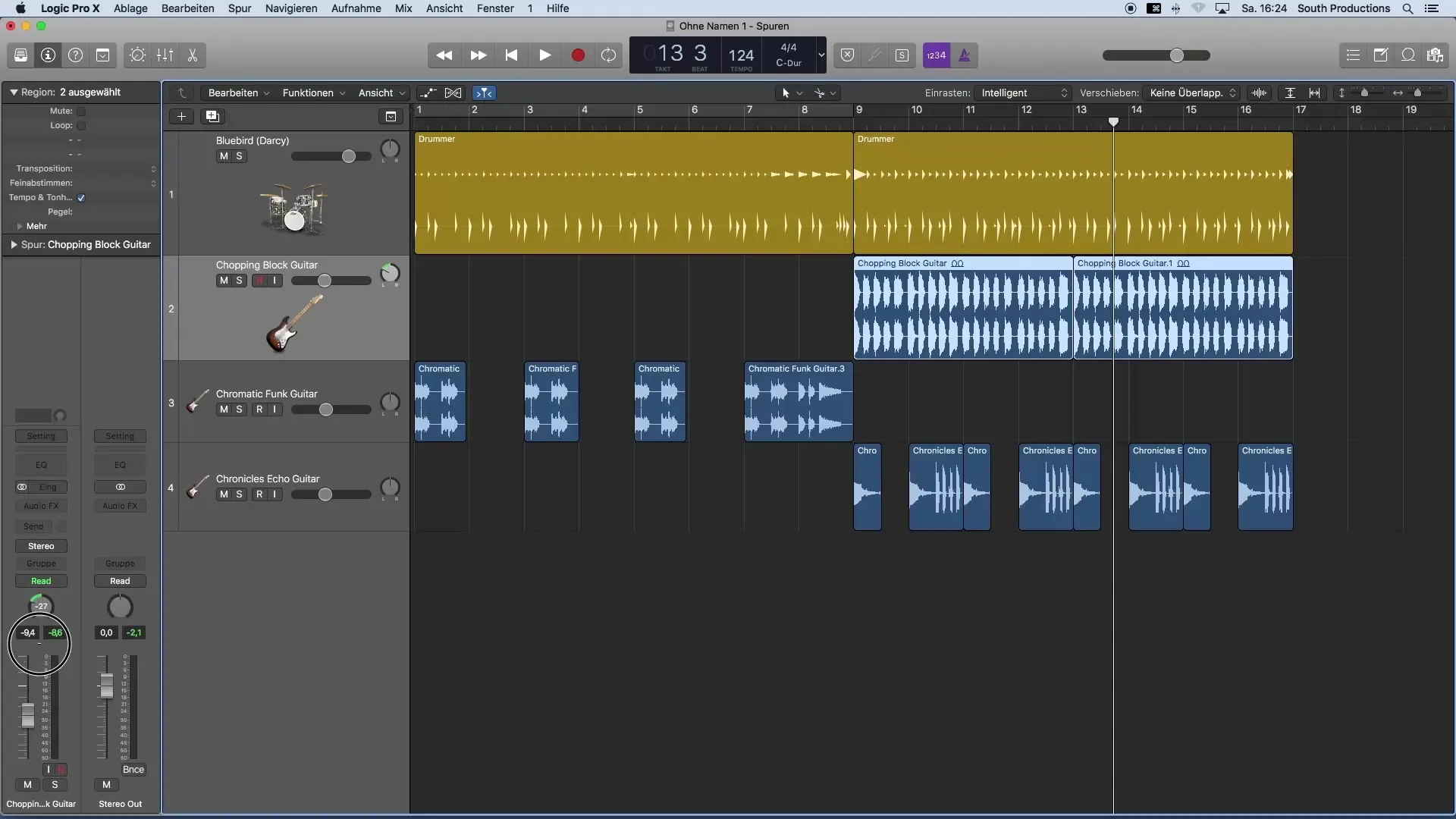
10. Projekt überprüfen und finalisieren
Am Ende deiner Arbeit solltest du dein Projekt noch einmal durchhören. Achte darauf, ob die Lautstärken und die Positionen der Loops harmonisch zusammenwirken. Schließe deine Session ab, sobald du mit dem Ergebnis zufrieden bist.
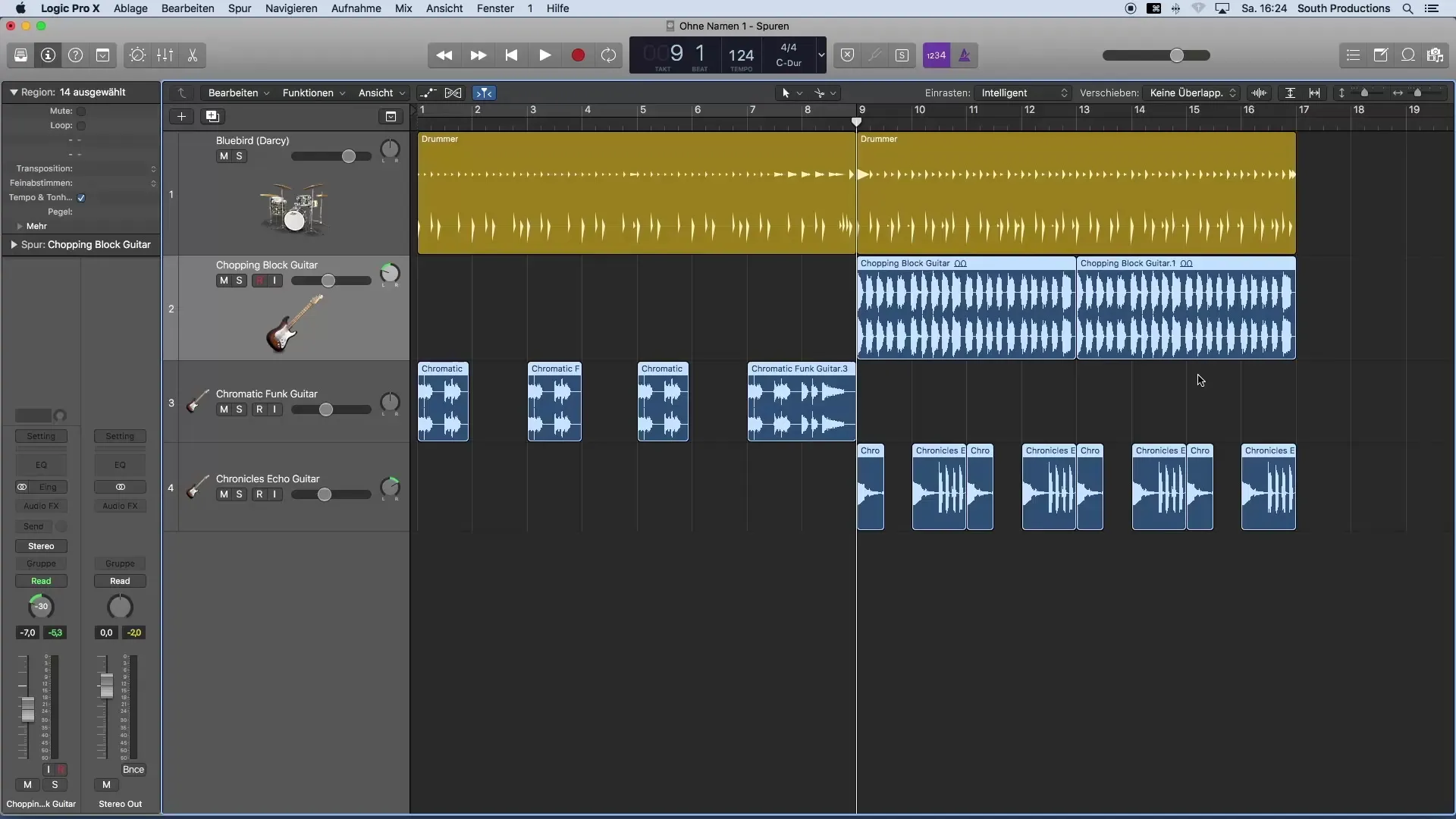
Zusammenfassung – Einstieg in die Musikproduktion mit Logic Pro X: Anwendung von Audio-Loops
Die Nutzung von Audio-Loops in Logic Pro X ermöglicht dir, vielfältige und abwechslungsreiche Musik zu produzieren. Indem du verschiedene Loop-Kategorien durchsuchst und diese effektiv in dein Projekt einfügst, schaffst du die Grundlage für deinen Song. Achte dabei immer auf Tempo, Lautstärke und das Gesamtklangbild.
FAQ
Wie füge ich Loops in mein Logic Pro X-Projekt ein?Du kannst Loops per Drag and Drop aus der Bibliothek in dein Projekt einfügen.
Kann ich die Lautstärke von einzelnen Spuren anpassen?Ja, du kannst die Lautstärke jeder Spur im Inspektor oder direkt im Arrangement anpassen.
Wie kann ich Loops kopieren?Halte die ALT-Taste gedrückt und ziehe die Region, oder benutze CMD+C und CMD+V.
Gibt es eine Möglichkeit, die Loops im Tempo anzupassen?Ja, Logic Pro X passt das Tempo der Loops automatisch an dein Projekt an, solange die Differenz nicht zu groß ist.
Wie kann ich das Arrangement besser sichtbar machen?Nutze die Zoom-Funktionen, indem du ALT gedrückt hältst und mit dem Mausrad arbeitest.


